在现代社会中手机已经成为我们生活中不可或缺的一部分,除了打电话、发短信和上网外,手机还具备了许多实用的功能,如拍照、录像等。而手机的扫描功能也逐渐被人们所重视和应用。我们可以用手机扫描自己手机上的图片,将纸质文件转换成扫描件。这种便捷的操作方式,不仅节省了时间和精力,还方便了我们的工作和生活。接下来我们将介绍如何使用手机进行扫描,以及如何将纸质文件转换成扫描件,让我们一起来探索手机扫描的奥秘吧!
如何用手机将纸质文件转换成扫描件
方法如下:
1.(一)
手机应用商店搜索“扫描”,我们选择第一个“福昕扫描王”(完全免费)。
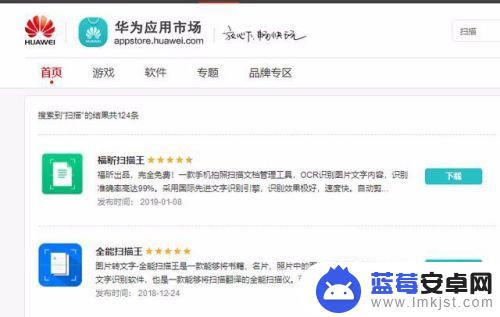
2.打开福昕扫描王,点击右下角的【拍摄】按钮。
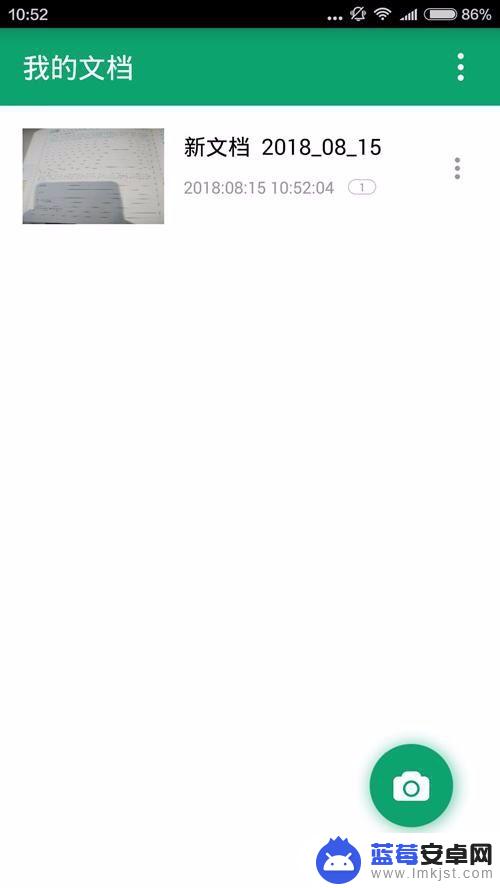
3.把需要扫描的文件主体放在画面中央点击【拍摄】。可选择单张或连续拍摄。
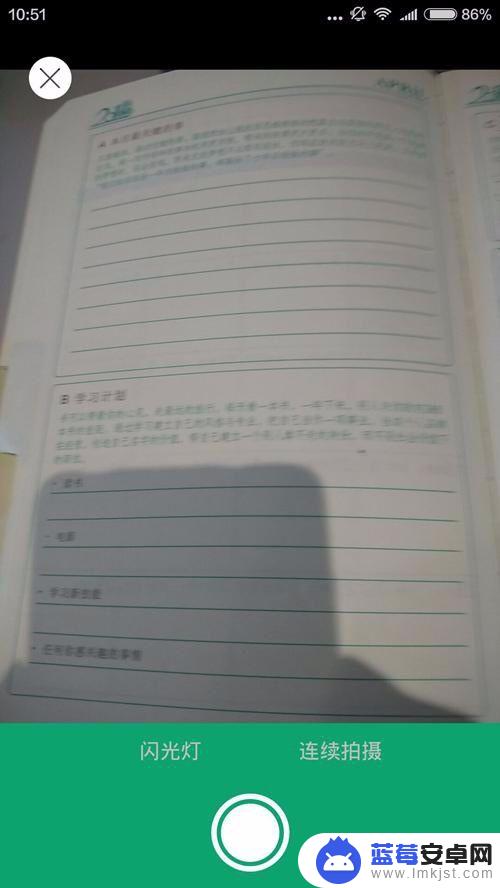
4.保存拍摄的结果,生成PDF扫描文件,点击【发送】传输到QQ、微信。这样扫描件就完成了,如果你要提取图片上的文字可以直接通过文字识别将文字提取出来。

5.(二)
点击打开你的备忘录,点击【编辑】新建一个备忘录。然后点击【+】-【扫描文稿】。
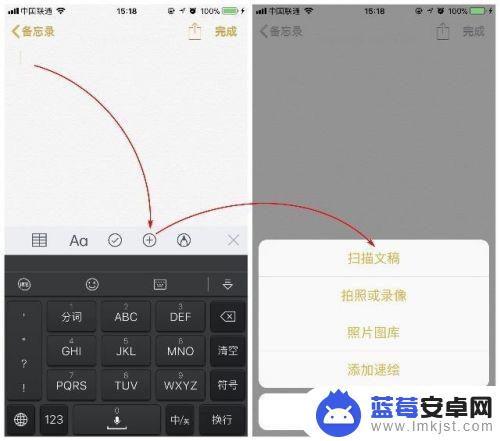
6.这时候会打开相机拍照,把需要扫描的文件主体放在画面中央点击【拍摄】。拖动角落进行扫描文件的调整。
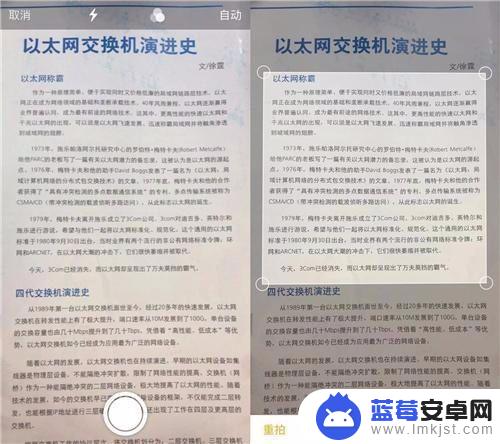
7.点击【存储】后扫描完的电子版文件就会出现在你的备忘录里面了。
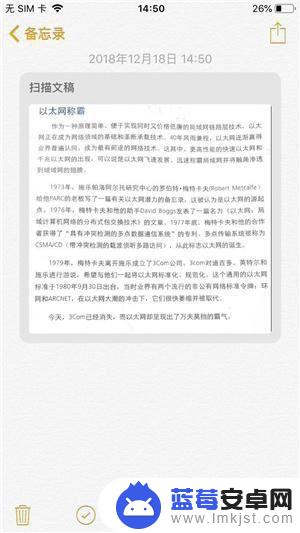
以上就是关于如何使用手机扫描手机上的图片的全部内容,如果有遇到相同情况的用户,可以按照小编的方法来解决。












